Vieraskielisen tekstin syöttäminen Näppäimistöstäsi voi tulla todellinen haaste, jos sen kokoonpano ei vastaa tarpeitasi. Onneksi Windows näppäimistöasettelun mukauttamiseen . Noudata tätä kattavaa opasta muuttaaksesi kieliä helposti
Lisää uusi näppäimistöasettelu
1. Käytä kieliasetuksia
- Napsauta tehtäväpalkin kielikuvaketta ( FR, EN jne.).
- Valitse " Kieliparametrit ".
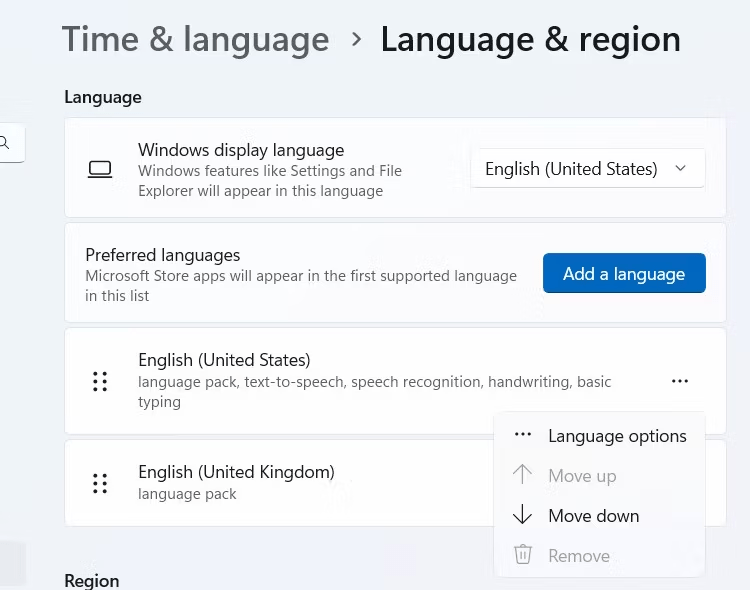
- Napsauta Suosikkikielet -ikkunassa Lisää kieli ".
- Etsi haluamasi kieli ja valitse se.
- Napsauta " Seuraava " ja sitten " Asenna ".
2. Valitse näppäimistöasettelu
- Kielen asentamisen jälkeen palaa "kieliparametrit".
- " Suosikkikielet " juuri lisäämääsi kieltä.
- Napsauta " Asetukset ".
- Napsauta " Näppäimistö " -kohdassa " Lisää näppäimistö ".
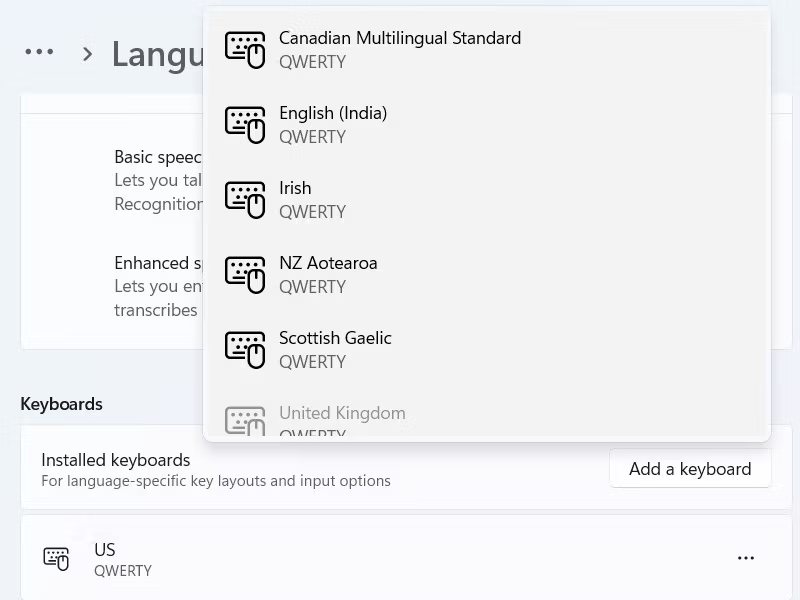
- Valitse haluamasi näppäimistöasettelu.
- Napsauta " Lisää ".
Muuta näppäimistön asettelua
1. Vaihda asettelujen välillä
- Käytä tehtäväpalkin kielikuvaketta.
- Paina Windows näppäintä + välilyöntiä (tai vaihtonäppäintä + välilyöntiä).
2. Muuta pikanäppäimiä
- Asetukset " Asetukset > Aika ja kieli > Kieli ja alue ".
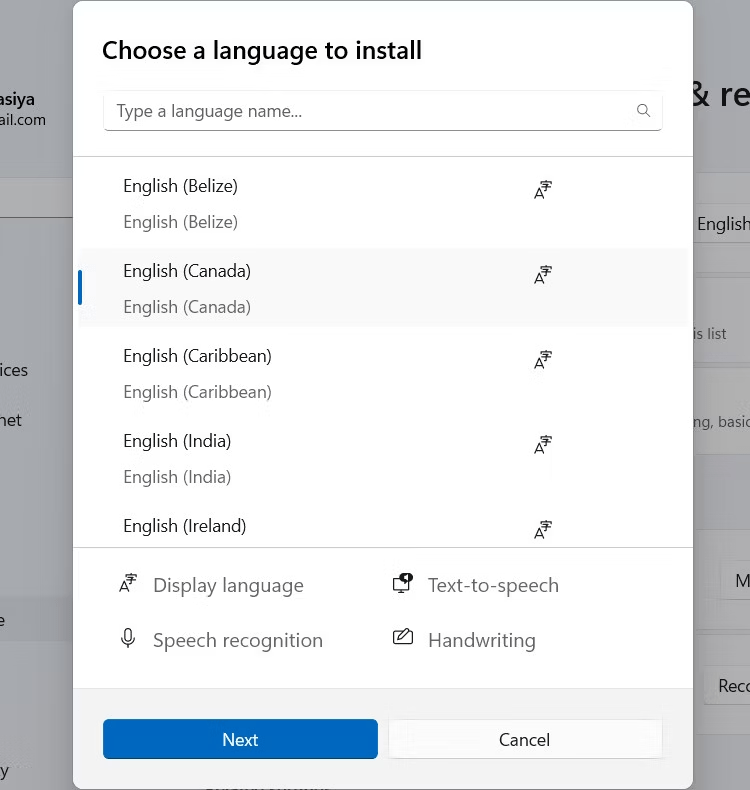
- Napsauta " hallinnollinen kieli ".
- Valitse " Vaihda näppäimistöasetukset ".
- kohdassa " Vaihda syöttömenetelmät " -kohdassa " Muokkaa pikanäppäimiä ".
3. Lisää symboleja ja aksenttimerkkejä
- Windows näppäintä + Vaihto + välilyönti näyttääksesi erikoismerkkitaulukon.
- Voit myös käyttää kielikohtaisia pikanäppäimiä.
Lisäasetukset näppäimistöille
1. Valmistele näppäimistö monikielistä käyttöä varten
- Asetukset " Asetukset > Aika ja kieli > Kieli ja alue ".
- Napsauta " hallinnollinen kieli ".
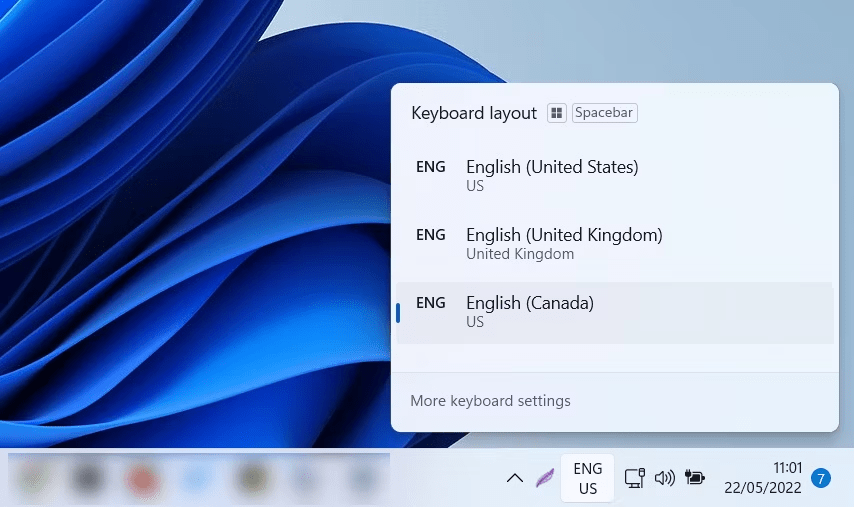
- Valitse " Lisää kieli ".
- Valitse ruutu " Asenna käyttöliittymän kielipaketti ".
- Käynnistä tietokoneesi uudelleen.
2. Käytä Microsoft IME -näppäimistöä
- Lataa ja asenna Microsoft IME halutulle kielelle.
- Asetukset " Asetukset > Aika ja kieli > Kieli ja alue ".
- Valitse " Suosikki näppäimistöt " -kieli IME: n kanssa.
- Napsauta " Asetukset ".
- Valitse " Näppäimistö " -kohdassa, käytä ruutu " Käytä Microsoft IME " -näppäimistöä.
3. Mukauta näppäimistön asettelua
Lataa ja käytä näppäimistön asettelutyökalua, kuten Microsoft Keyboard Layout Creator -ohjelmaa .
Johtopäätös
Erilaisten näppäimistöasetteluvaihtoehtojen hallitseminen Windows 11:ssä avaa kielimahdollisuuksien maailman. Tutustu kieliin ja symboleihin, opi tekemään pieniä ja isoja kirjaimia ï umlaut näppäimistöllä , optimoi kirjoittaminen ja tehosta tuottavuuttasi. Tutustu lisäresursseihin ja kokeile erilaisia asetuksia löytääksesi sinulle parhaiten sopivan kokoonpanon.




